磁盘0属性为动态(或所有磁盘属性为动态)的解决方法
更新时间:2023-10-24 06:58:24作者:bianji
用户使用系统之家装机大师进行系统重装,或者硬盘重装的时候遇到如下图所示磁盘0属性为动态(或所有磁盘属性为动态)该如何解决?来看看详细的步骤。
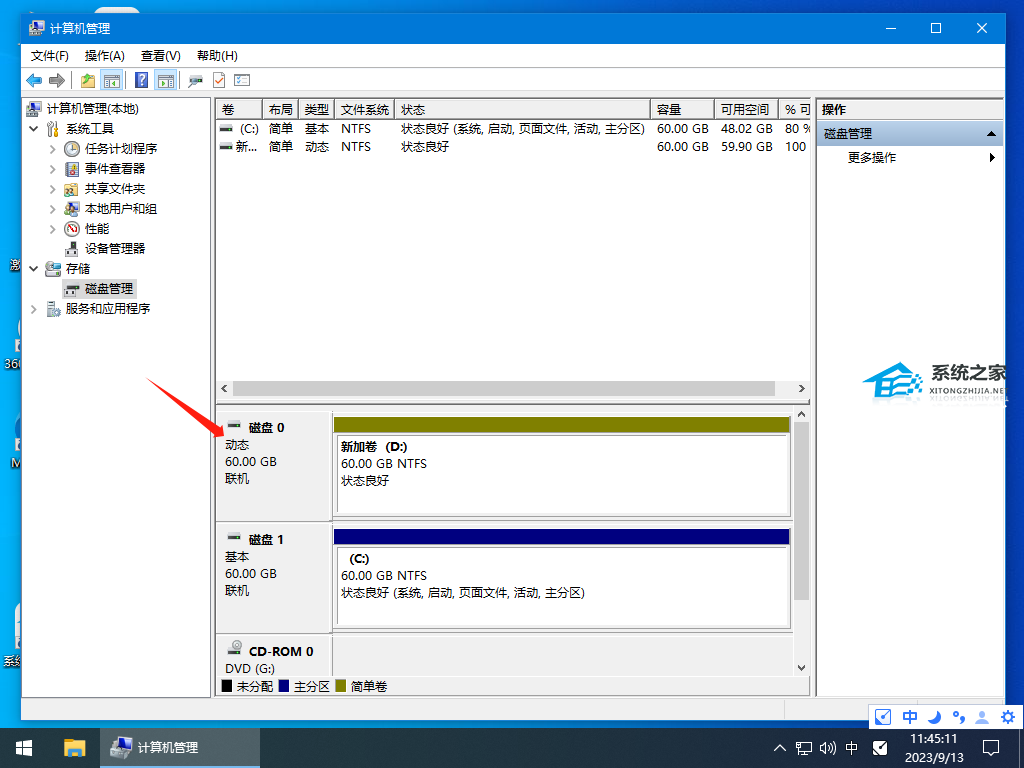
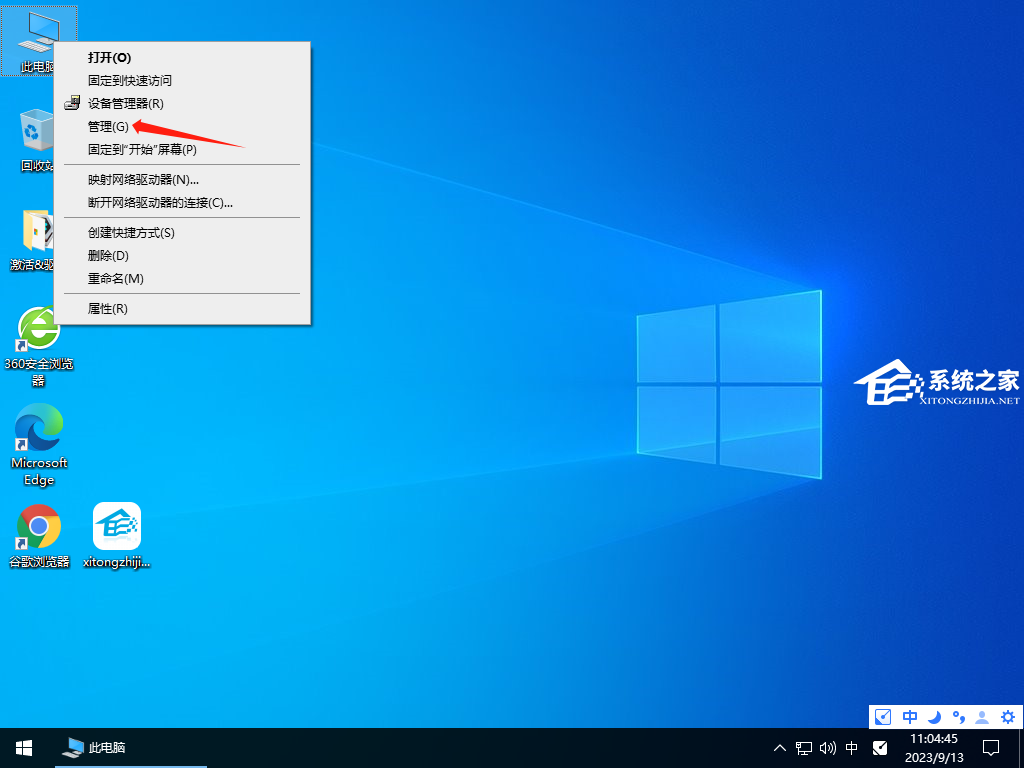
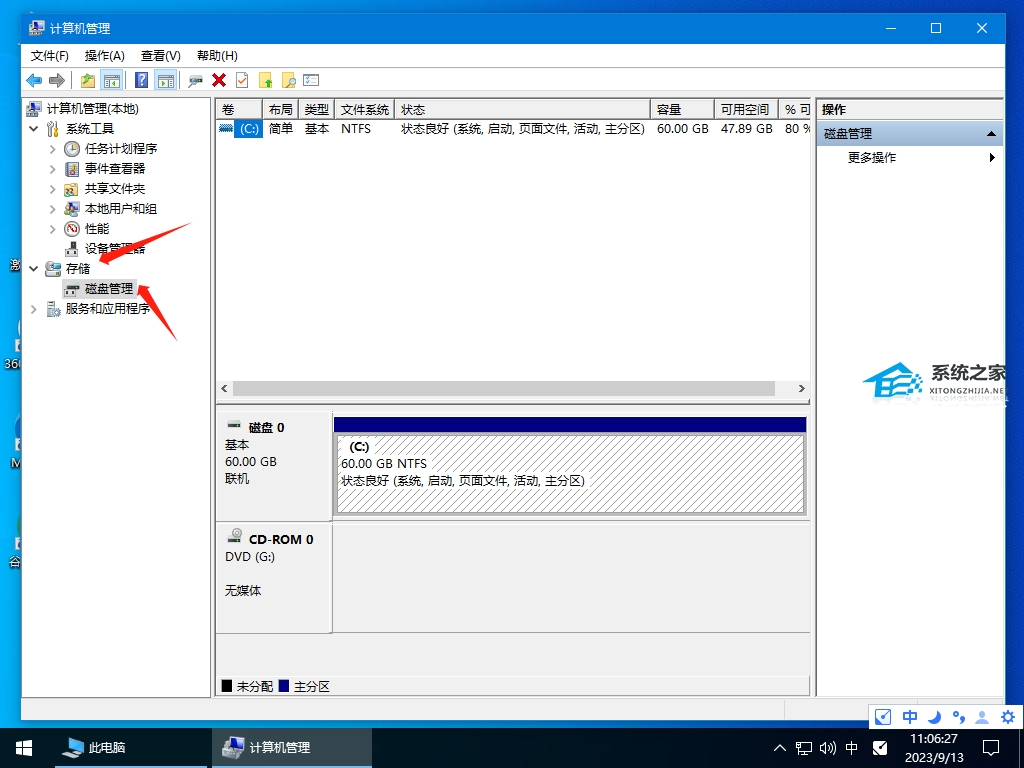
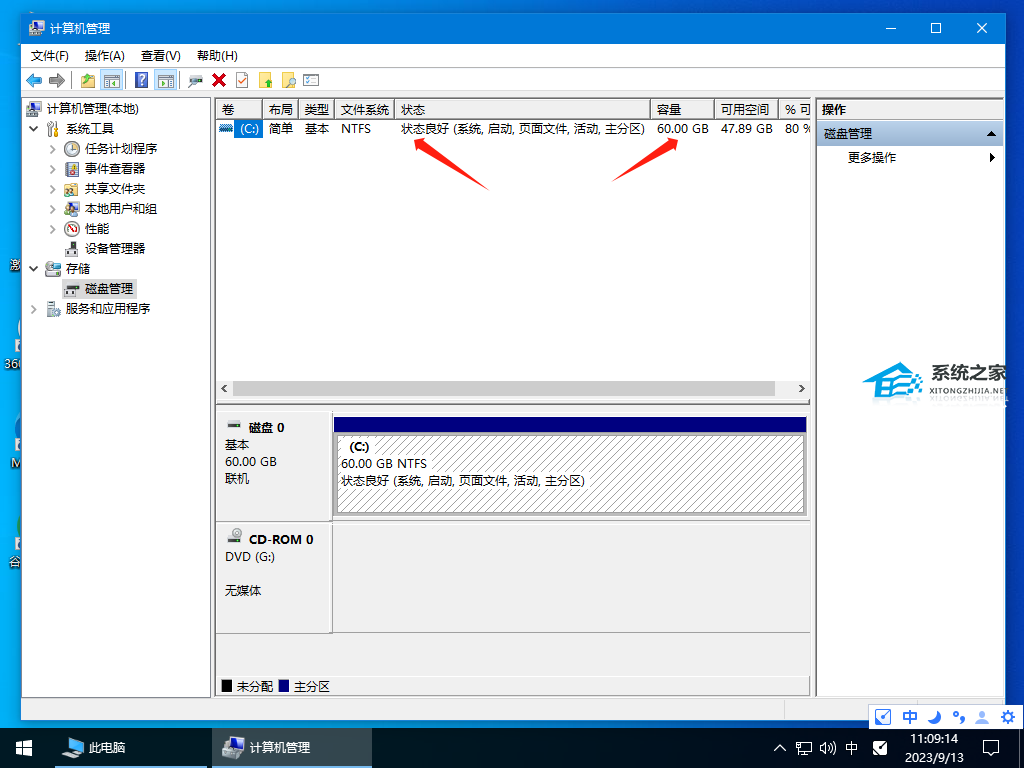
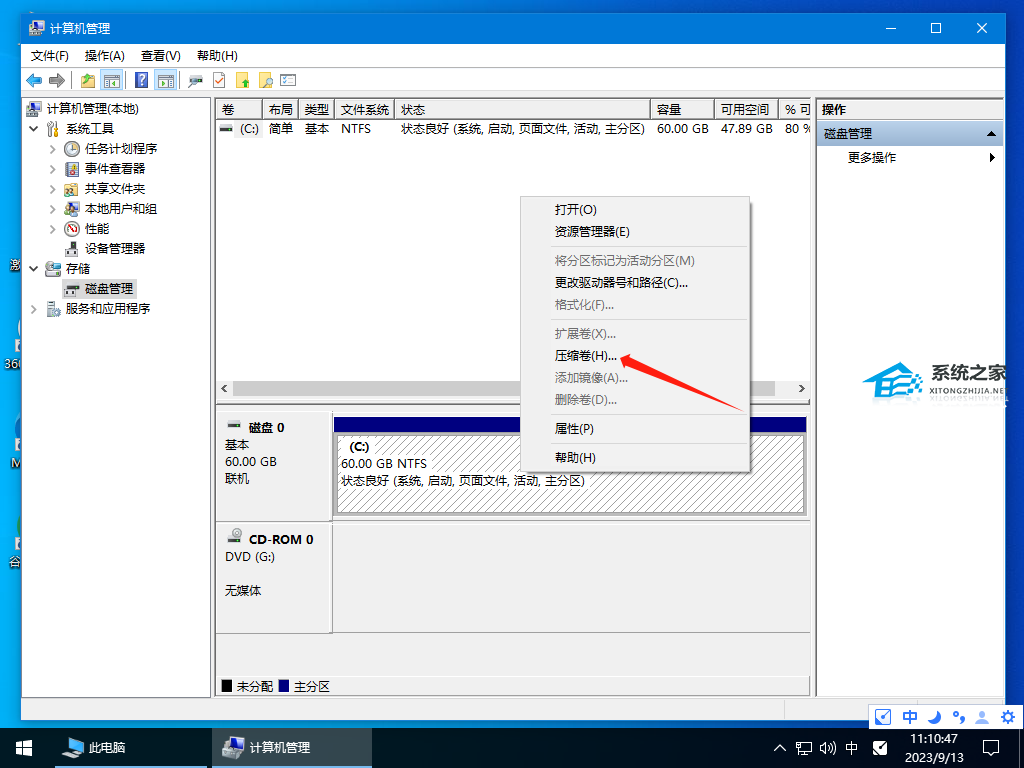
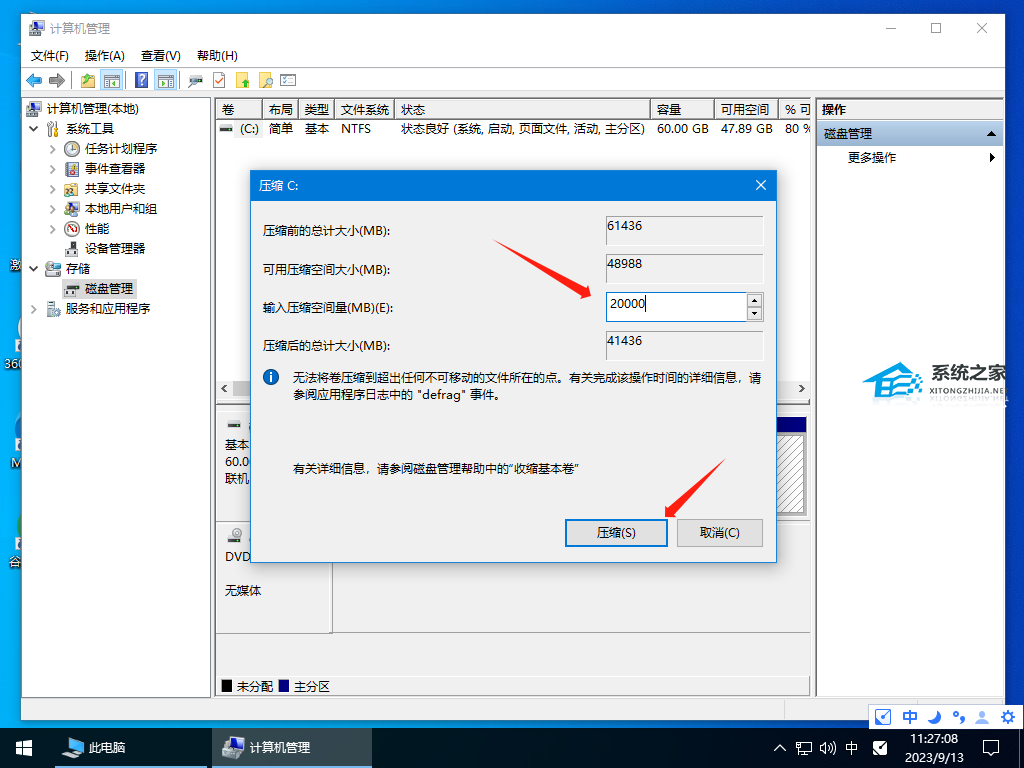
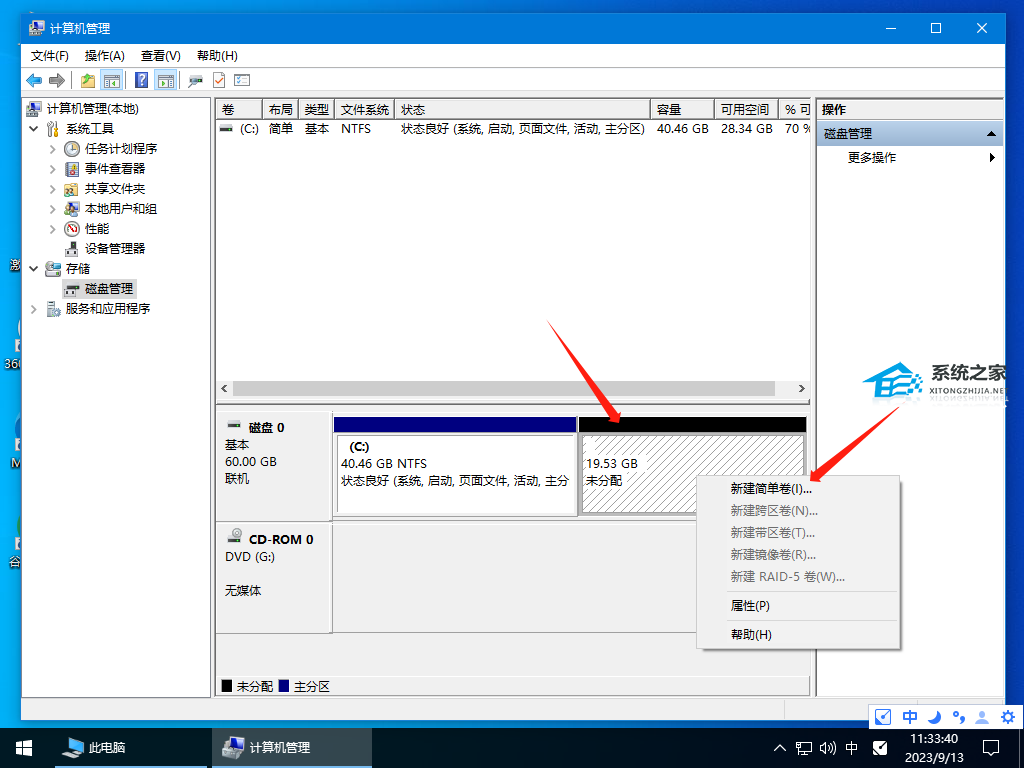
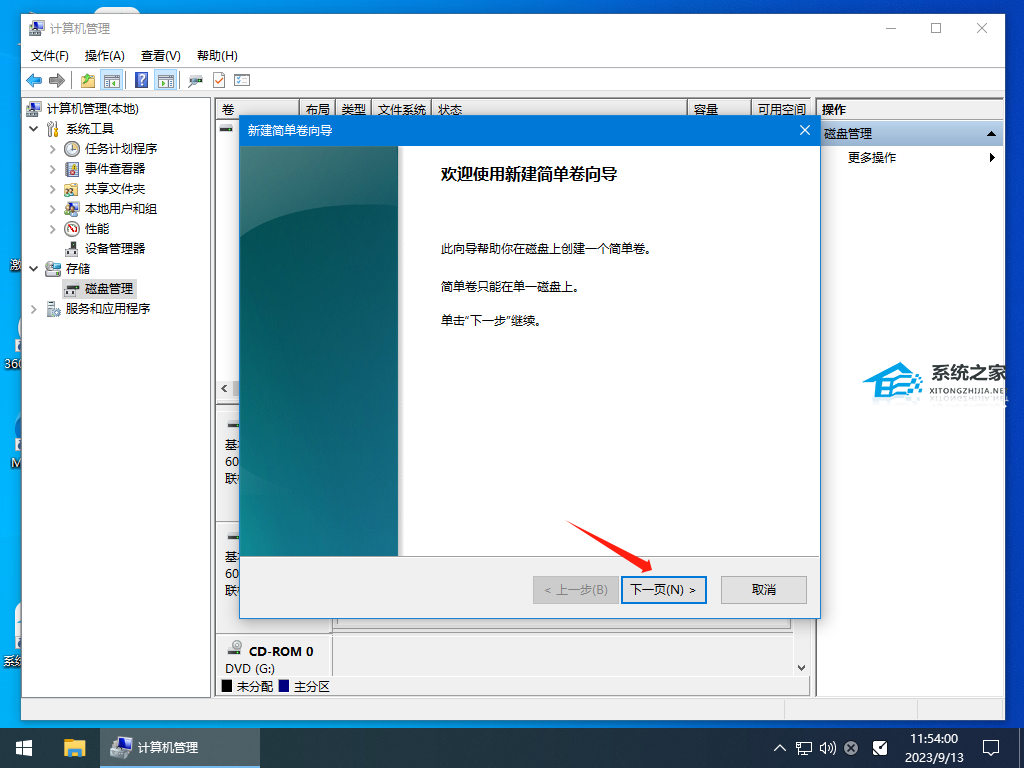
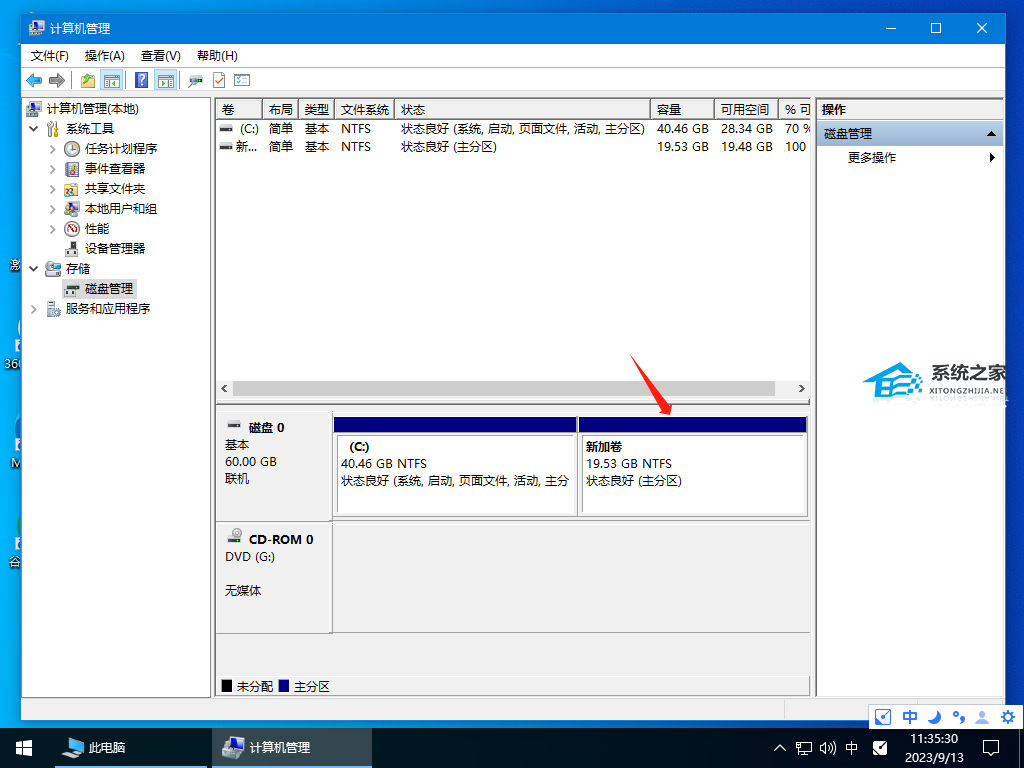
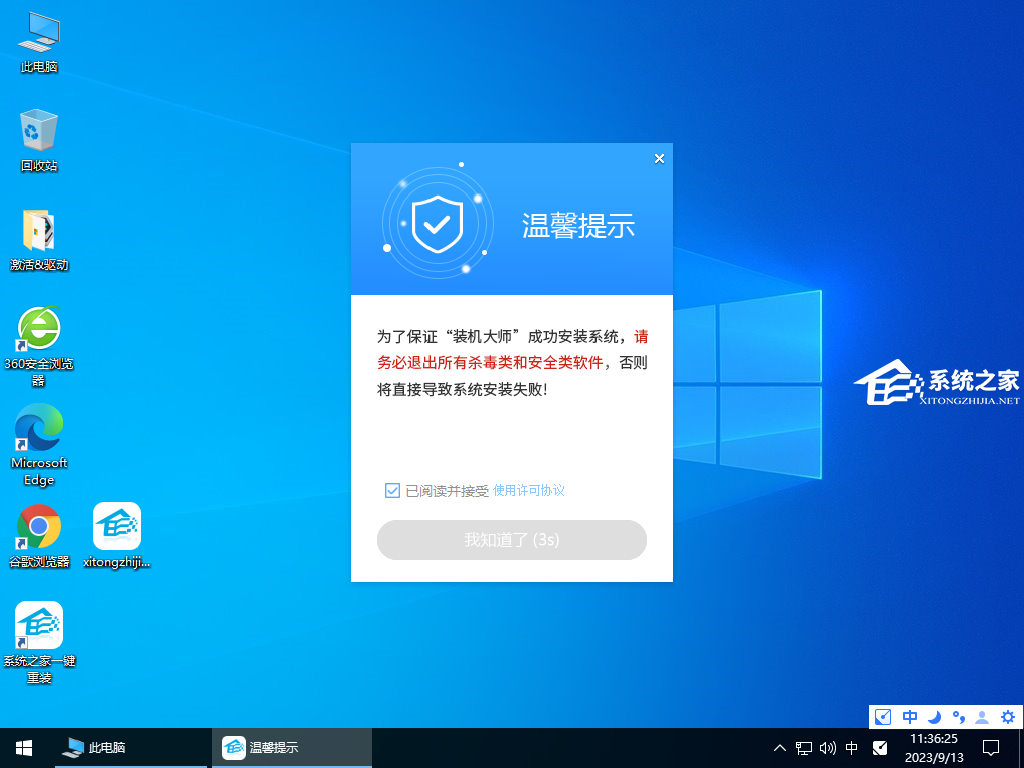
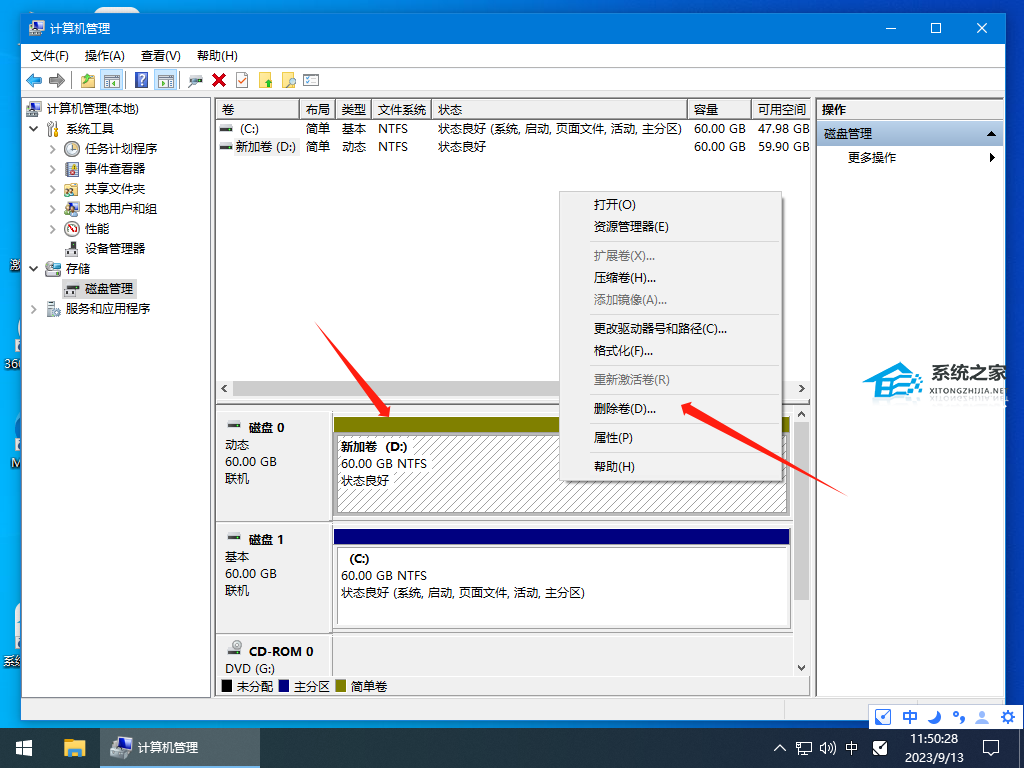
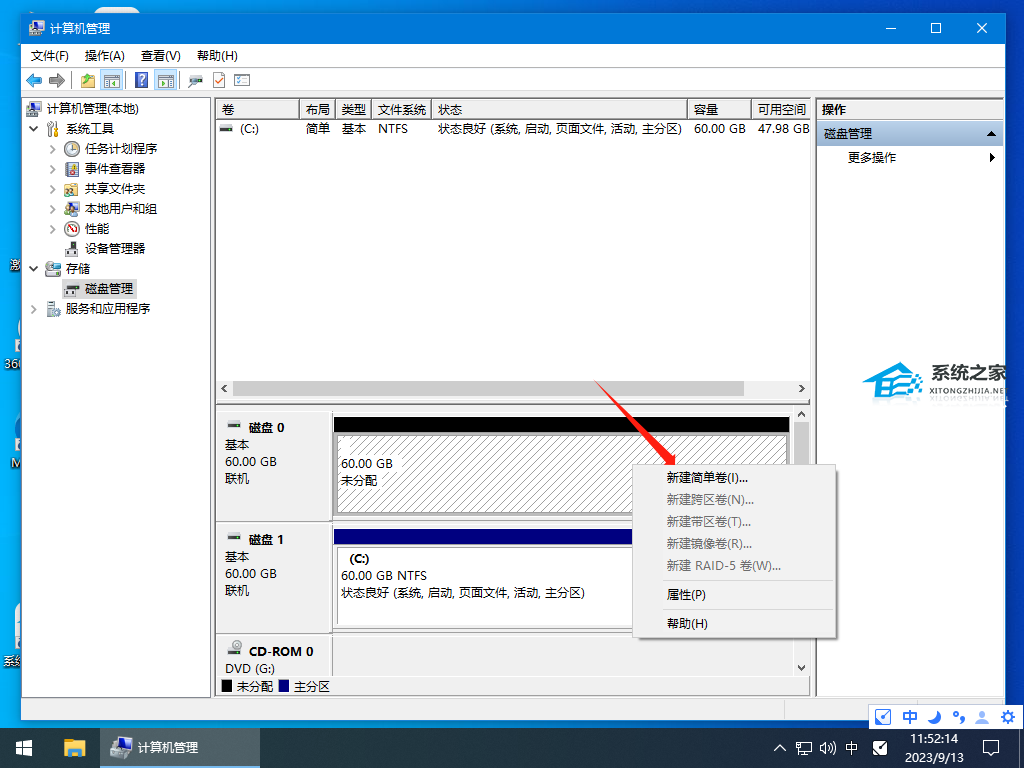
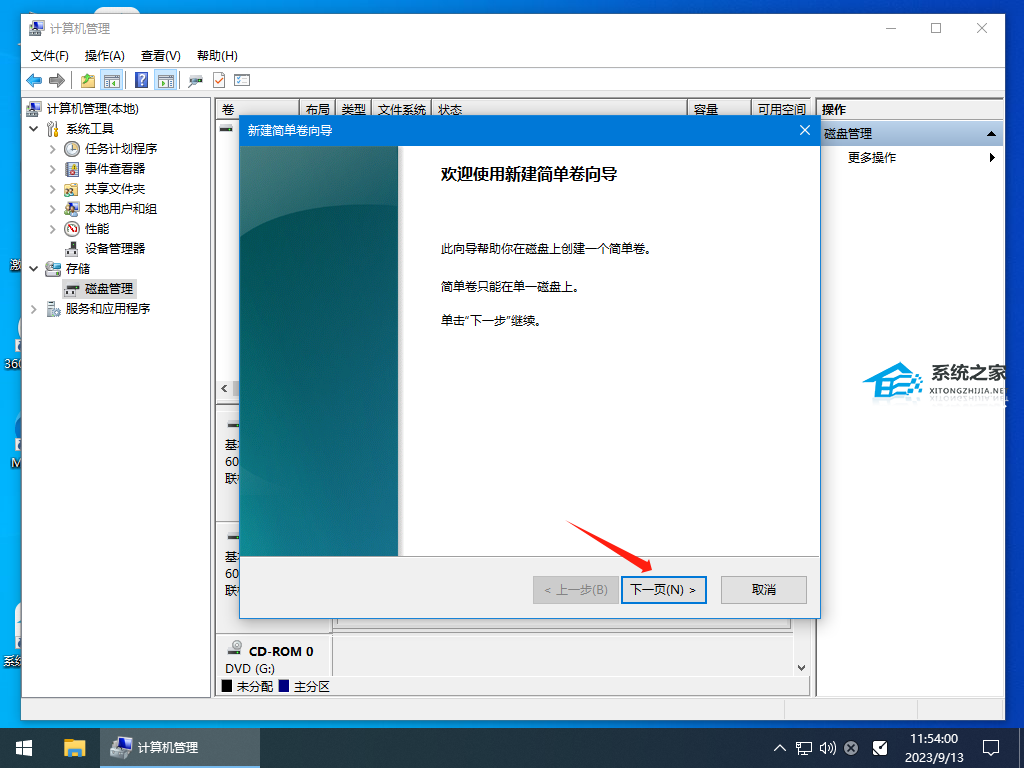
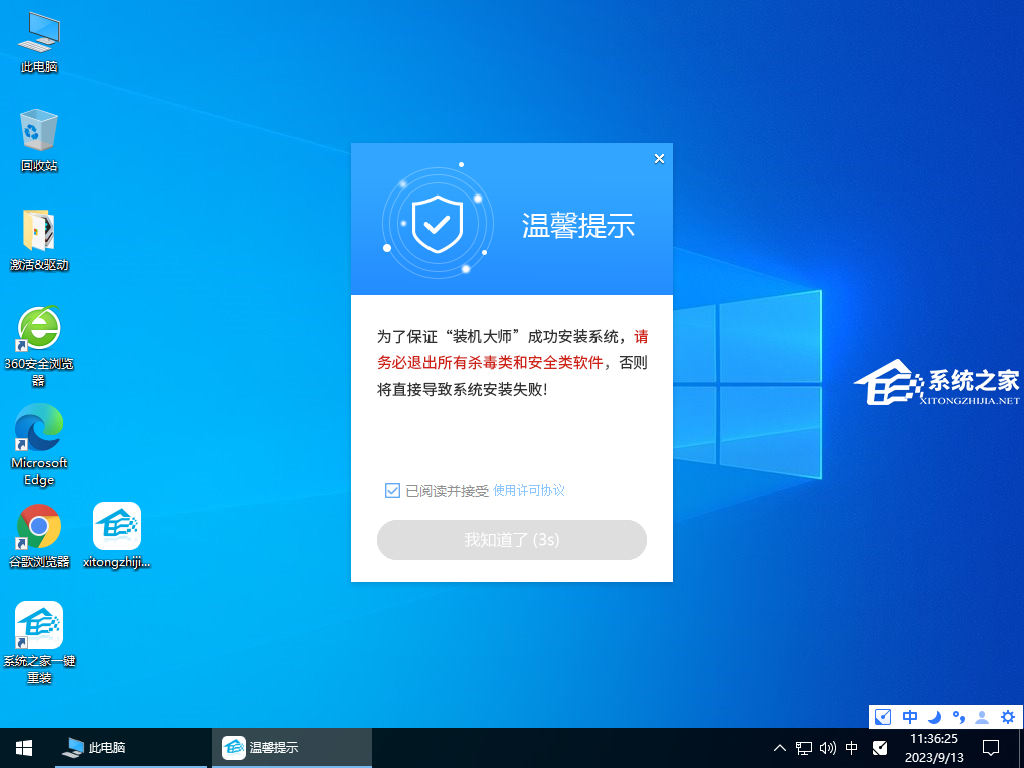
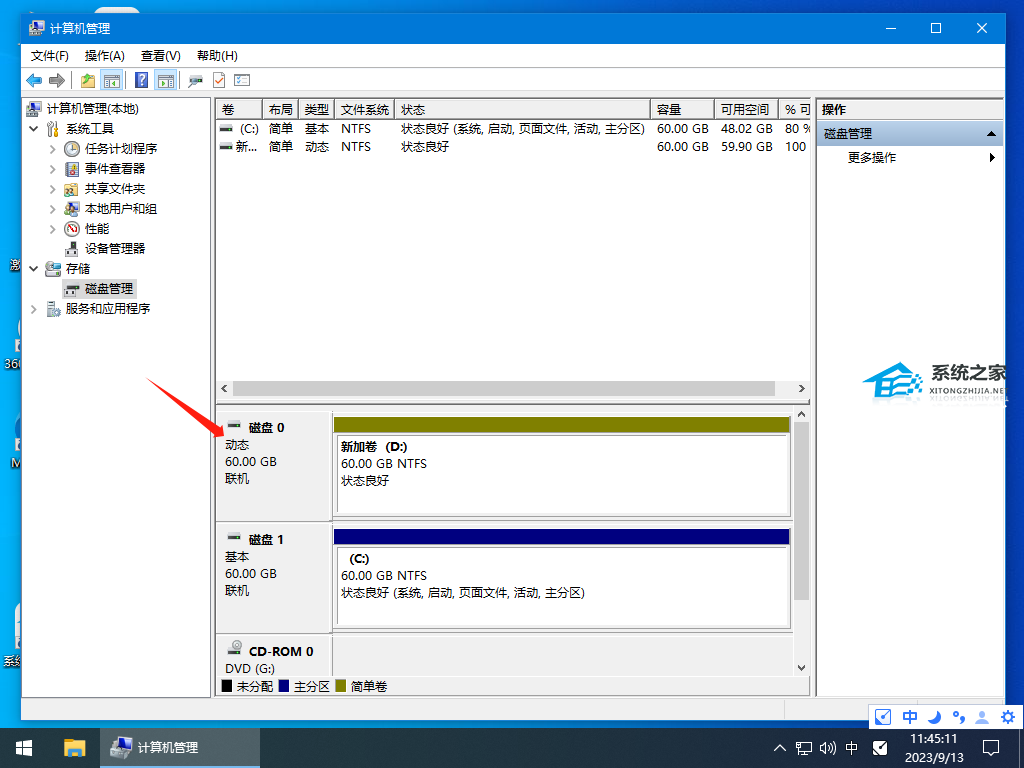
一:单磁盘属性为动态,系统分区可压缩的情况下可按以下方法进行操作:
1. 右键“此电脑”,双击“管理”;
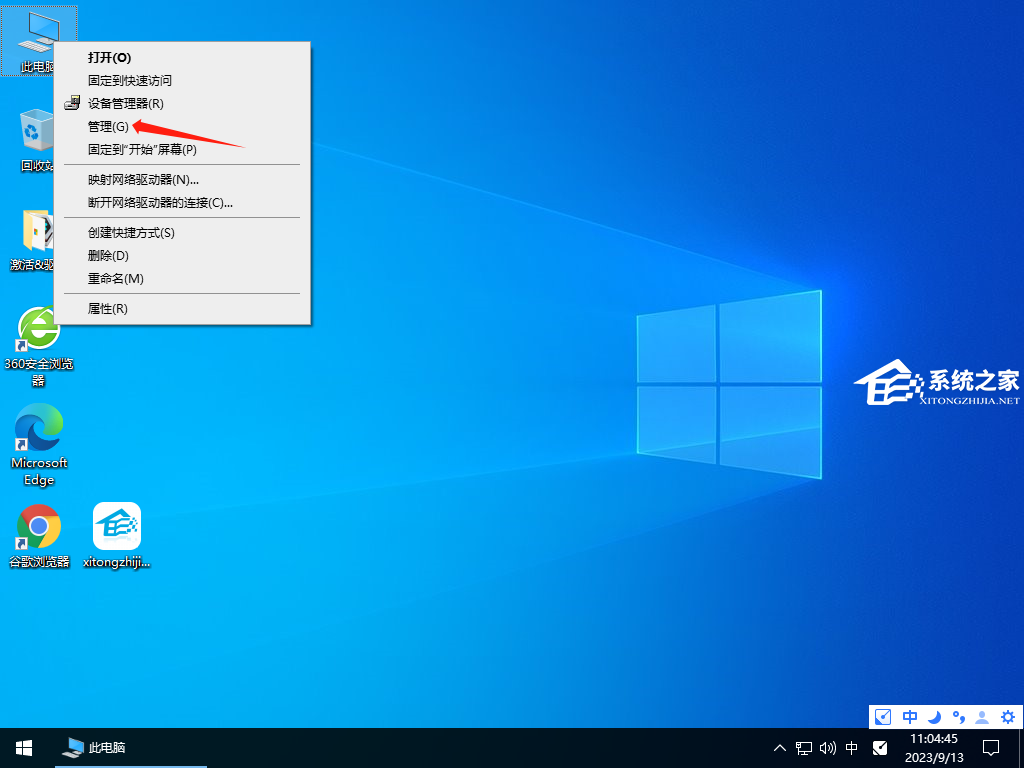
2. 依次选择“存储”、“磁盘管理”查看分区环境;
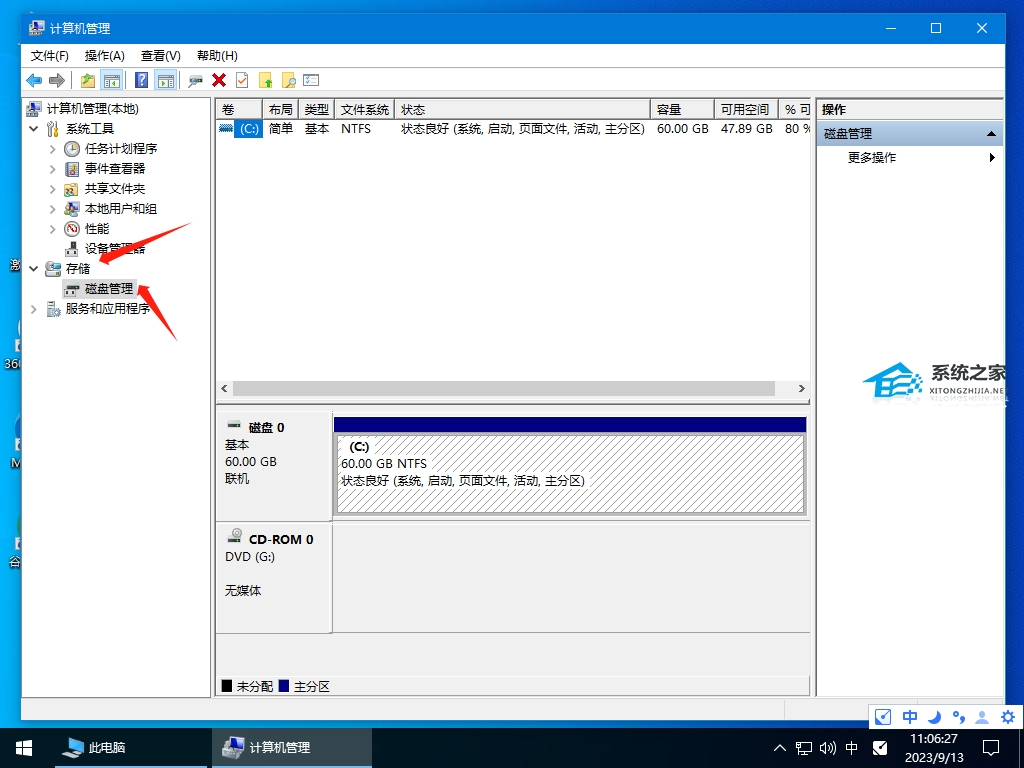
3. 如下图所示为”单硬盘,单系统分区“大小为60G;
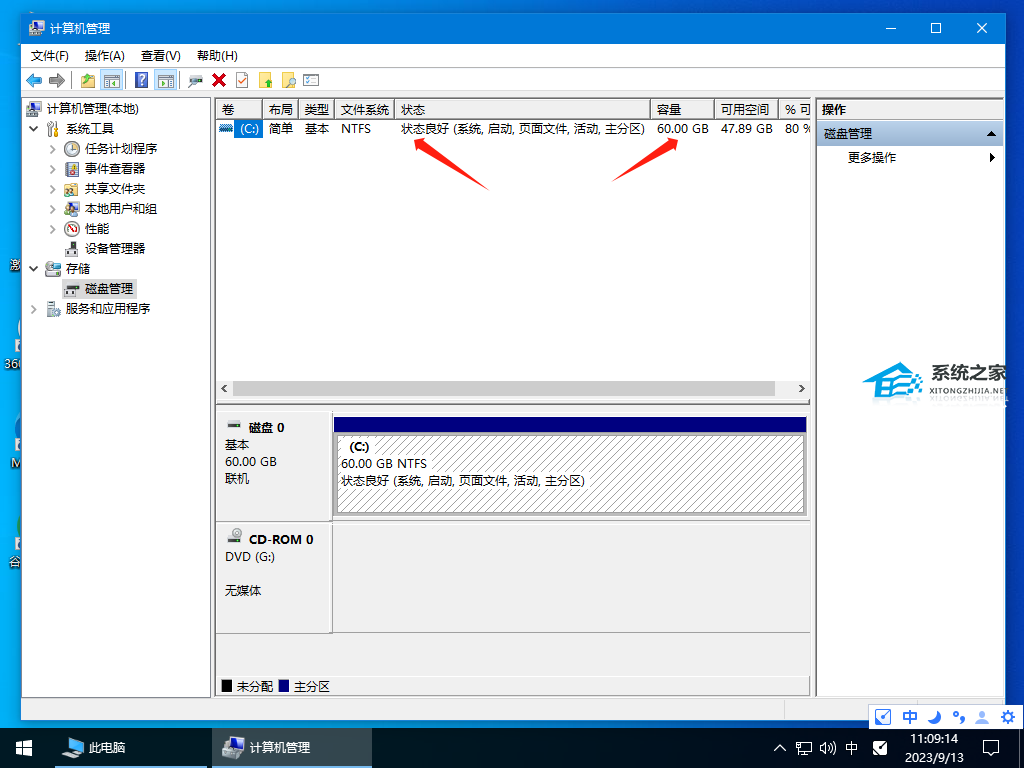
4. 选择分区,右键,点击”压缩卷“;
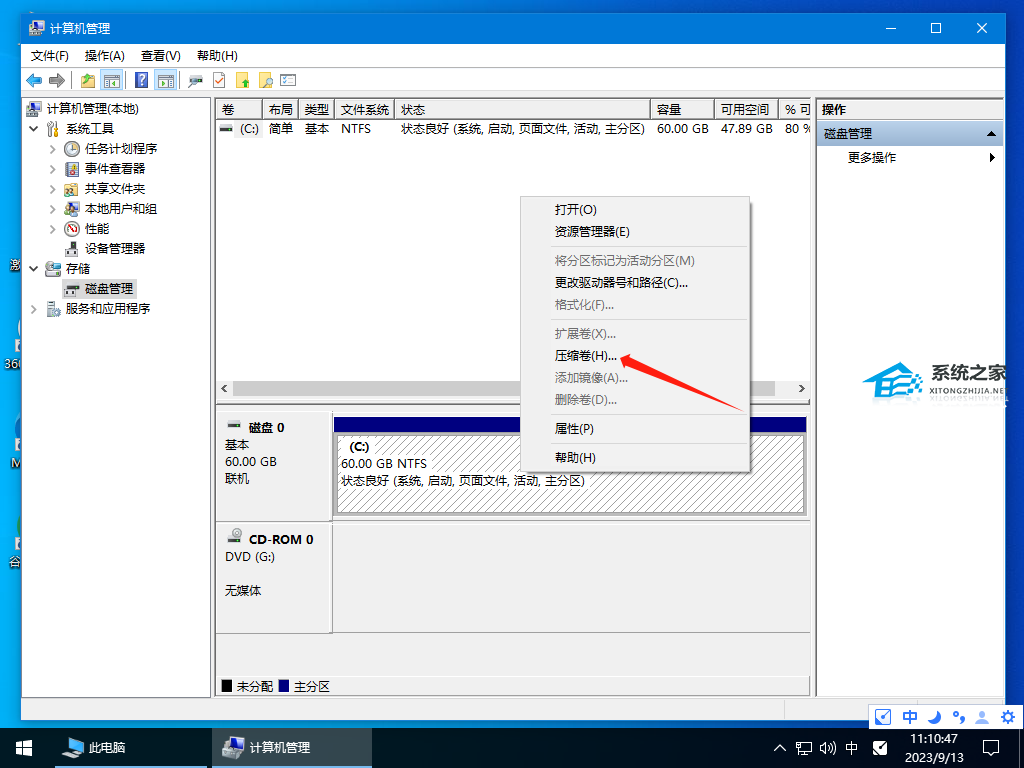
5. 输入20000 MB,点击”压缩“;
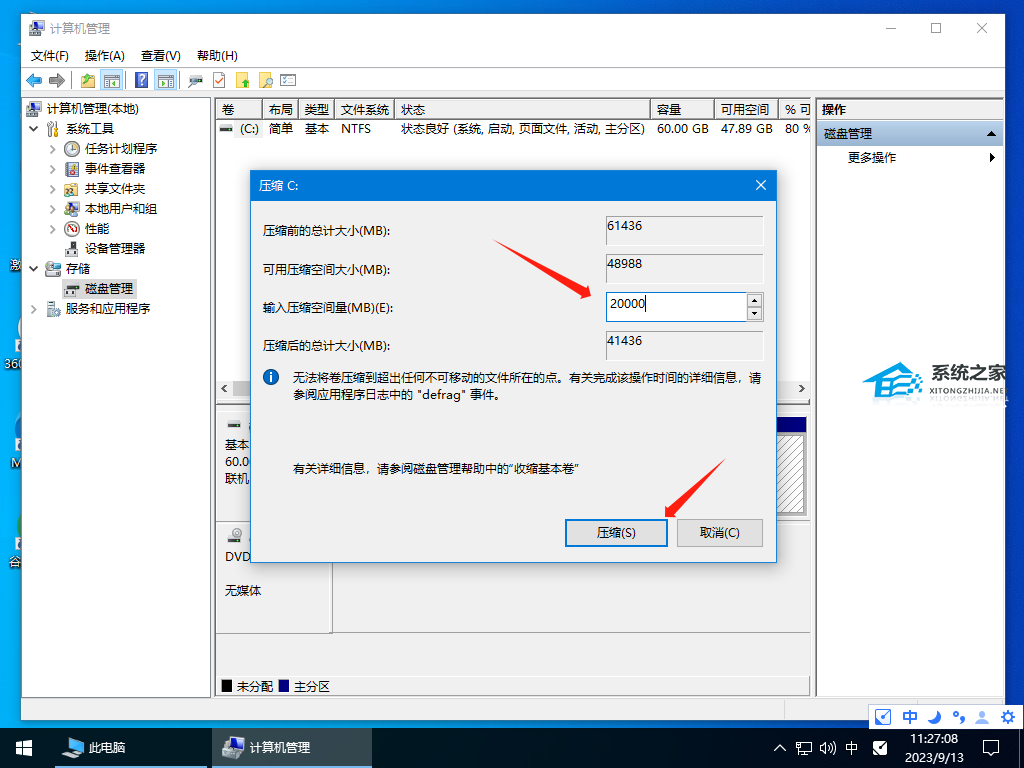
6. 右键”未分配“,选择”新建简单卷“;
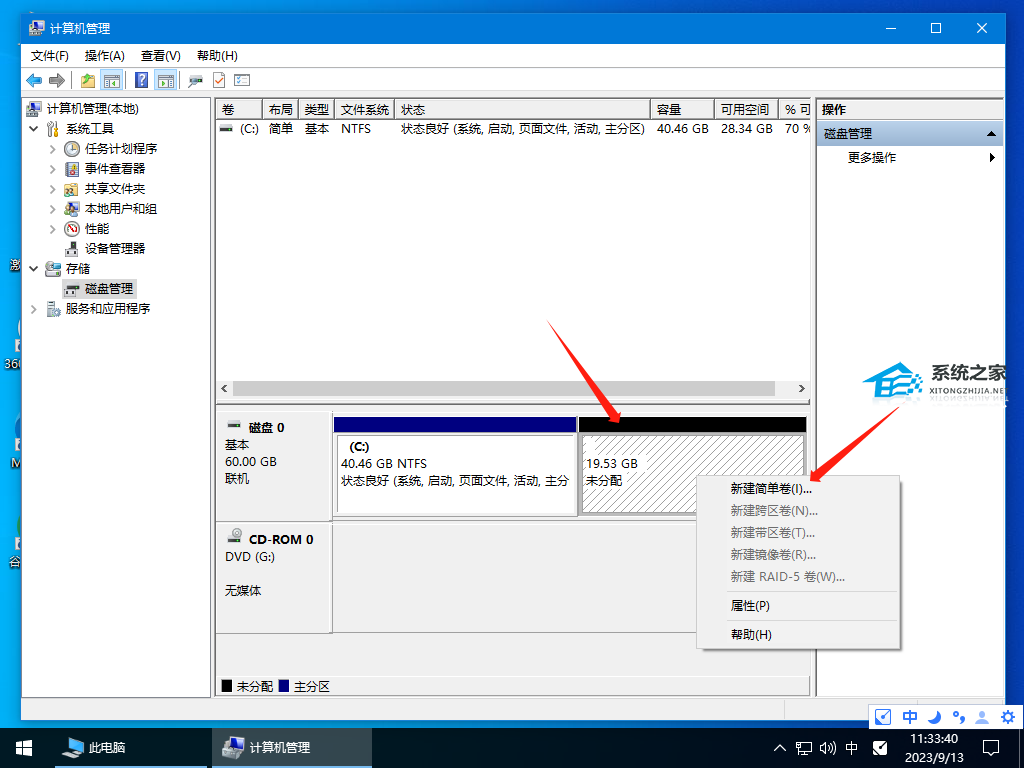
7. 连续点击”下一页“直到”完成“;
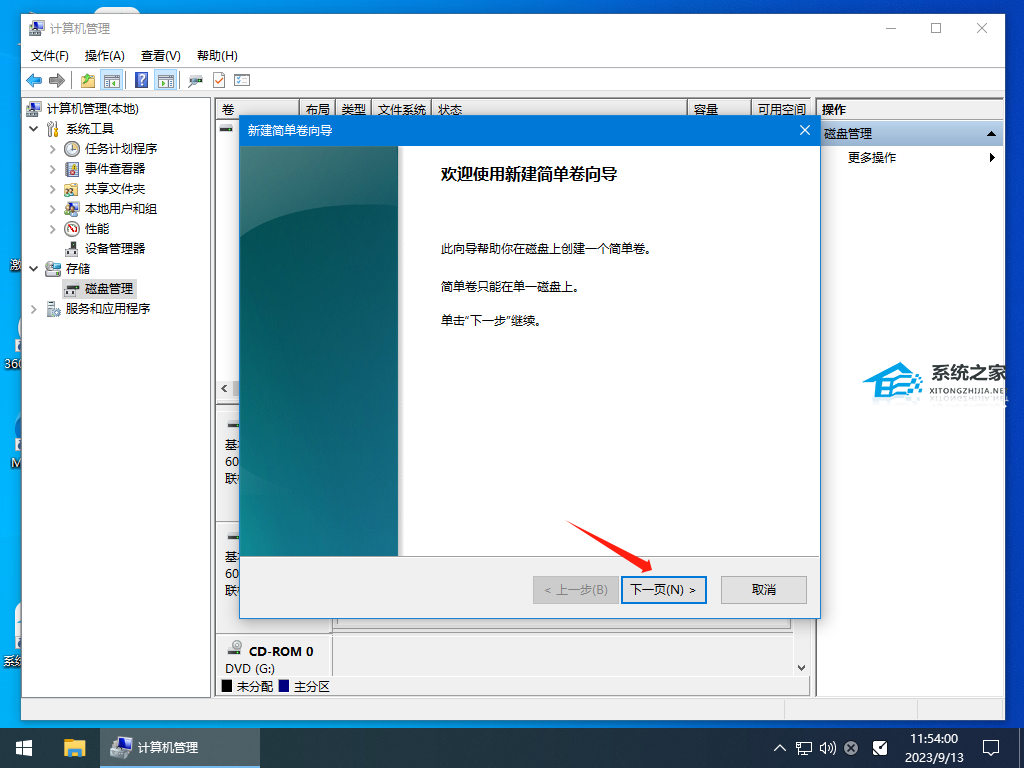
8. 主分区新建完成,关掉窗口;
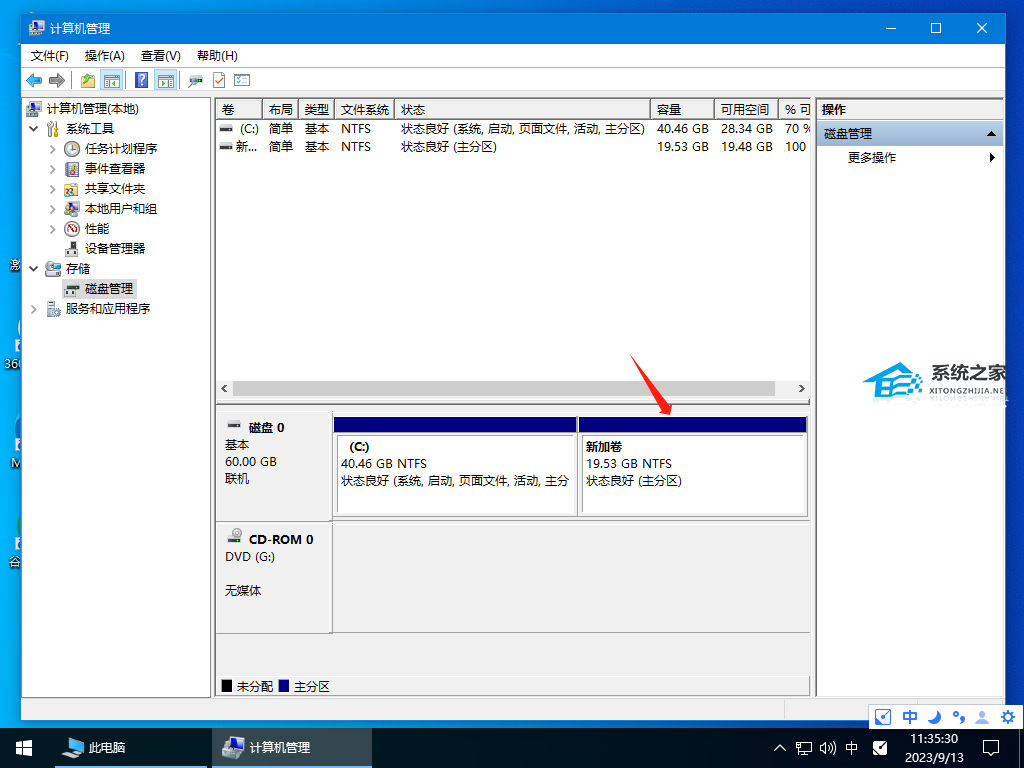
9. 重新运行”系统之家一键重装“软件;
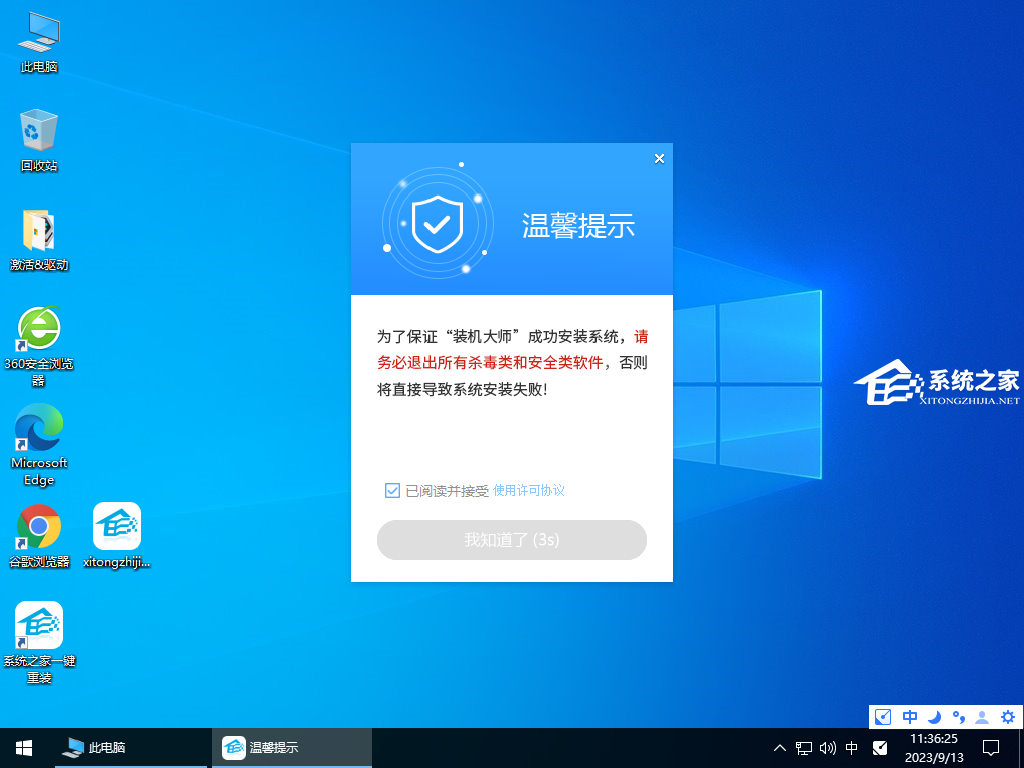
二:如不可压缩操作如下,右键动态磁盘,选择”删除卷“(如有重要文件需自行备份);
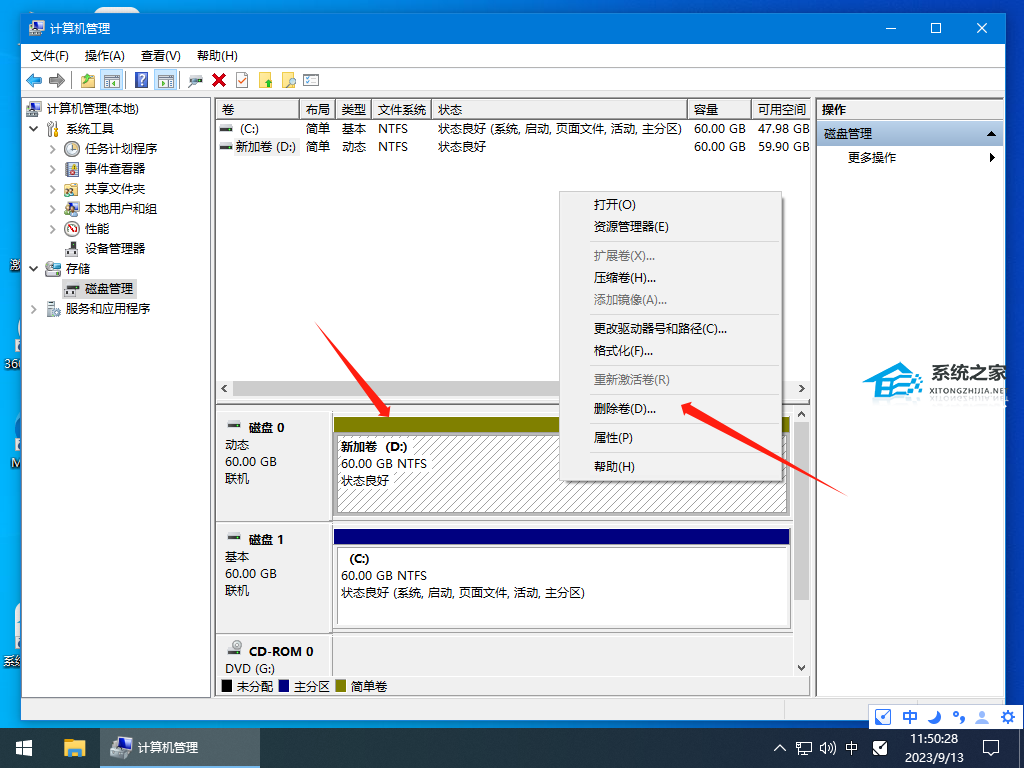
1. 右键”新建简单卷“;
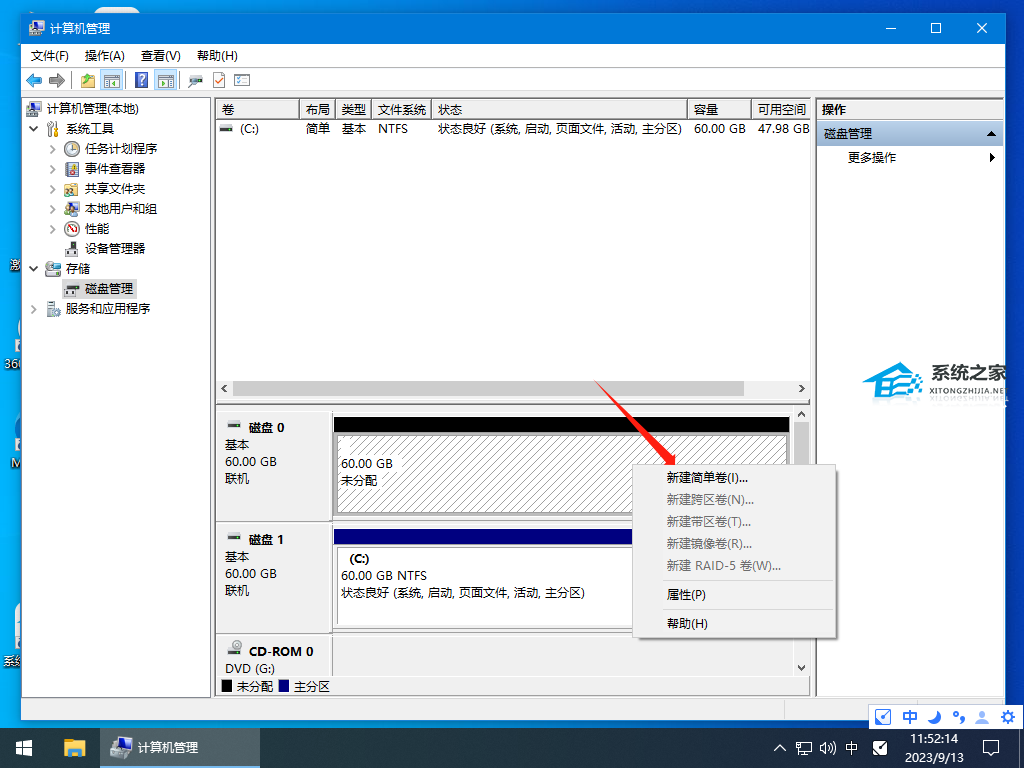
2. 连续点击”下一页“直到”完成“;
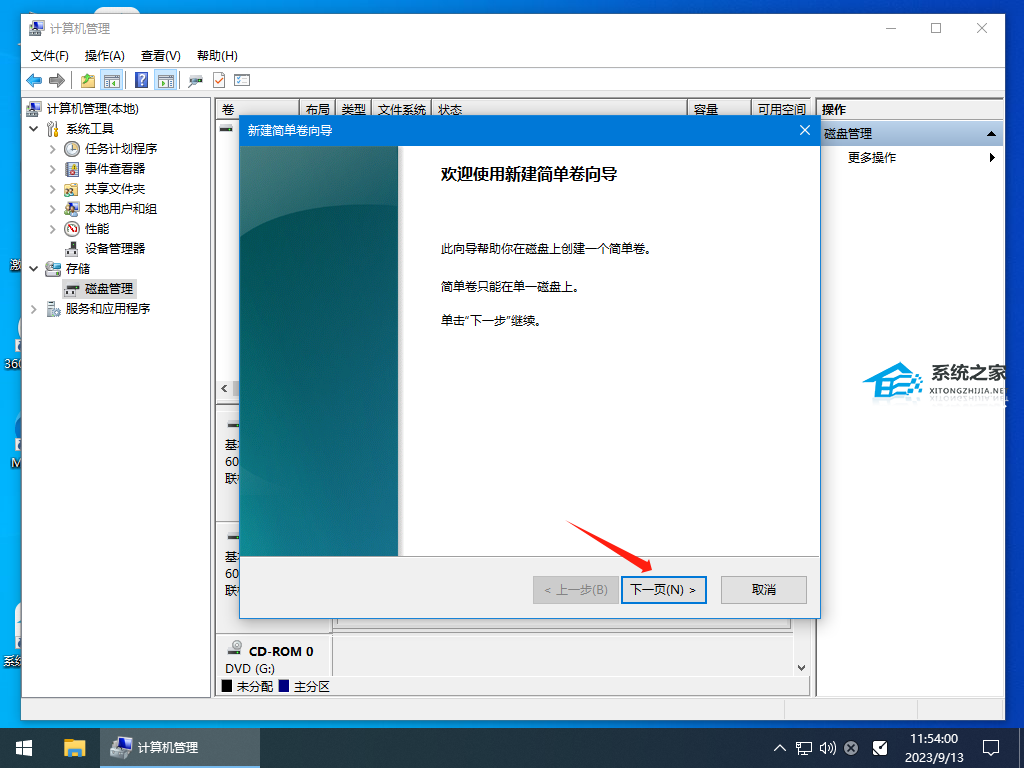
3. 关掉窗口,重新运行重新运行”系统之家一键重装“软件。
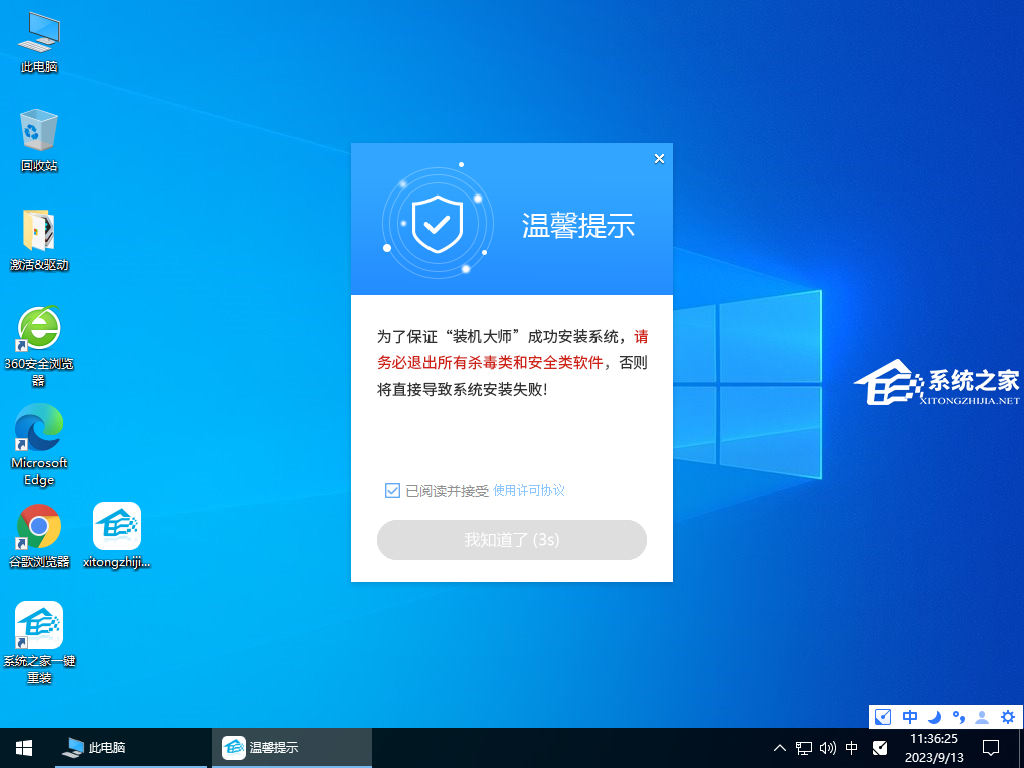
备注:如碰到单硬盘单分区且磁盘属性为动态时,需找一台可正常使用的电脑通过“系统之家一键重装”软件制作U盘启动工具进PE重新分区后再安装系统。
磁盘0属性为动态(或所有磁盘属性为动态)的解决方法相关教程
- 磁盘0属性为动态(或所有磁盘属性为动态)的解决方法
- 磁盘0属性为动态(或所有磁盘属性为动态)的解决方法
- 磁盘0属性为动态(或所有磁盘属性为动态)的解决方法
- u盘怎么设置为只读属性|快速设置u盘为只读属性的方法
- 怎么修改xp系统的属性,xp系统属性设置方法
- 电脑出现windows网页对象不支持此属性或方法解决方法
- win8怎么改鼠标属性|win8鼠标属性修改方法
- w10系统internet属性在哪|wi10系统internet属性打开方法
- win10动态桌面怎么设置|win10动态磁贴背景设置方法
- windows7系统分区不支持动态磁盘怎么解决
- 5.6.3737 官方版
- 5.6.3737 官方版
- Win7安装声卡驱动还是没有声音怎么办 Win7声卡驱动怎么卸载重装
- Win7如何取消非活动时以透明状态显示语言栏 Win7取消透明状态方法
- Windows11怎么下载安装PowerToys Windows11安装PowerToys方法教程
- 如何用腾讯电脑管家进行指定位置杀毒图解

